USB OPEL ADAM 2016 Informācijas un izklaides sistēmas rokasgrāmata (in Latvian)
[x] Cancel search | Manufacturer: OPEL, Model Year: 2016, Model line: ADAM, Model: OPEL ADAM 2016Pages: 109, PDF Size: 1.87 MB
Page 6 of 109
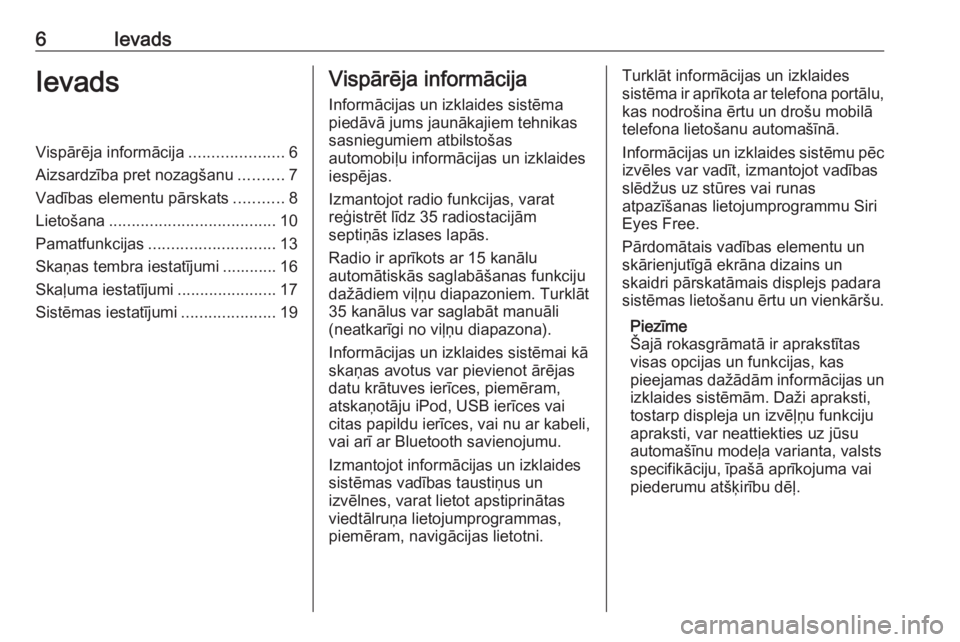
6IevadsIevadsVispārēja informācija.....................6
Aizsardzība pret nozagšanu ..........7
Vadības elementu pārskats ...........8
Lietošana ..................................... 10
Pamatfunkcijas ............................ 13
Skaņas tembra iestatījumi ............ 16
Skaļuma iestatījumi ......................17
Sistēmas iestatījumi .....................19Vispārēja informācija
Informācijas un izklaides sistēma
piedāvā jums jaunākajiem tehnikas
sasniegumiem atbilstošas
automobiļu informācijas un izklaides
iespējas.
Izmantojot radio funkcijas, varat
reģistrēt līdz 35 radiostacijām
septiņās izlases lapās.
Radio ir aprīkots ar 15 kanālu
automātiskās saglabāšanas funkciju
dažādiem viļņu diapazoniem. Turklāt
35 kanālus var saglabāt manuāli
(neatkarīgi no viļņu diapazona).
Informācijas un izklaides sistēmai kā
skaņas avotus var pievienot ārējas
datu krātuves ierīces, piemēram,
atskaņotāju iPod, USB ierīces vai
citas papildu ierīces, vai nu ar kabeli,
vai arī ar Bluetooth savienojumu.
Izmantojot informācijas un izklaides
sistēmas vadības taustiņus un
izvēlnes, varat lietot apstiprinātas
viedtālruņa lietojumprogrammas,
piemēram, navigācijas lietotni.Turklāt informācijas un izklaides
sistēma ir aprīkota ar telefona portālu,
kas nodrošina ērtu un drošu mobilā
telefona lietošanu automašīnā.
Informācijas un izklaides sistēmu pēc izvēles var vadīt, izmantojot vadības
slēdžus uz stūres vai runas
atpazīšanas lietojumprogrammu Siri
Eyes Free.
Pārdomātais vadības elementu un
skārienjutīgā ekrāna dizains un
skaidri pārskatāmais displejs padara
sistēmas lietošanu ērtu un vienkāršu.
Piezīme
Šajā rokasgrāmatā ir aprakstītas visas opcijas un funkcijas, kas
pieejamas dažādām informācijas un izklaides sistēmām. Daži apraksti,
tostarp displeja un izvēļņu funkciju apraksti, var neattiekties uz jūsu
automašīnu modeļa varianta, valsts specifikāciju, īpašā aprīkojuma vai
piederumu atšķirību dēļ.
Page 9 of 109
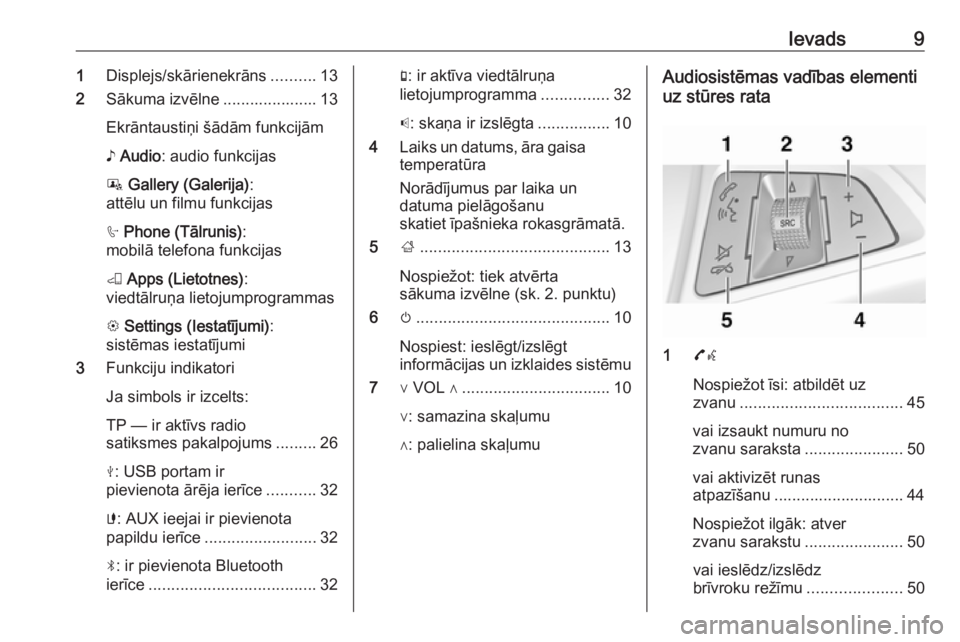
Ievads91Displejs/skārienekrāns ..........13
2 Sākuma izvēlne ..................... 13
Ekrāntaustiņi šādām funkcijām
♪ Audio : audio funkcijas
P Gallery (Galerija) :
attēlu un filmu funkcijas
h Phone (Tālrunis) :
mobilā telefona funkcijas
K Apps (Lietotnes) :
viedtālruņa lietojumprogrammas
L Settings (Iestatījumi) :
sistēmas iestatījumi
3 Funkciju indikatori
Ja simbols ir izcelts:
TP — ir aktīvs radio
satiksmes pakalpojums .........26
M : USB portam ir
pievienota ārēja ierīce ...........32
G : AUX ieejai ir pievienota
papildu ierīce ......................... 32
N : ir pievienota Bluetooth
ierīce ..................................... 32g: ir aktīva viedtālruņa
lietojumprogramma ...............32
p : skaņa ir izslēgta ................10
4 Laiks un datums, āra gaisa
temperatūra
Norādījumus par laika un
datuma pielāgošanu
skatiet īpašnieka rokasgrāmatā.
5 ;.......................................... 13
Nospiežot: tiek atvērta
sākuma izvēlne (sk. 2. punktu)
6 m........................................... 10
Nospiest: ieslēgt/izslēgt
informācijas un izklaides sistēmu
7 ∨ VOL ∧ ................................. 10
∨: samazina skaļumu
∧: palielina skaļumuAudiosistēmas vadības elementi
uz stūres rata
1 7w
Nospiežot īsi: atbildēt uz
zvanu .................................... 45
vai izsaukt numuru no
zvanu saraksta ......................50
vai aktivizēt runas
atpazīšanu ............................. 44
Nospiežot ilgāk: atver
zvanu sarakstu ......................50
vai ieslēdz/izslēdz
brīvroku režīmu .....................50
Page 12 of 109
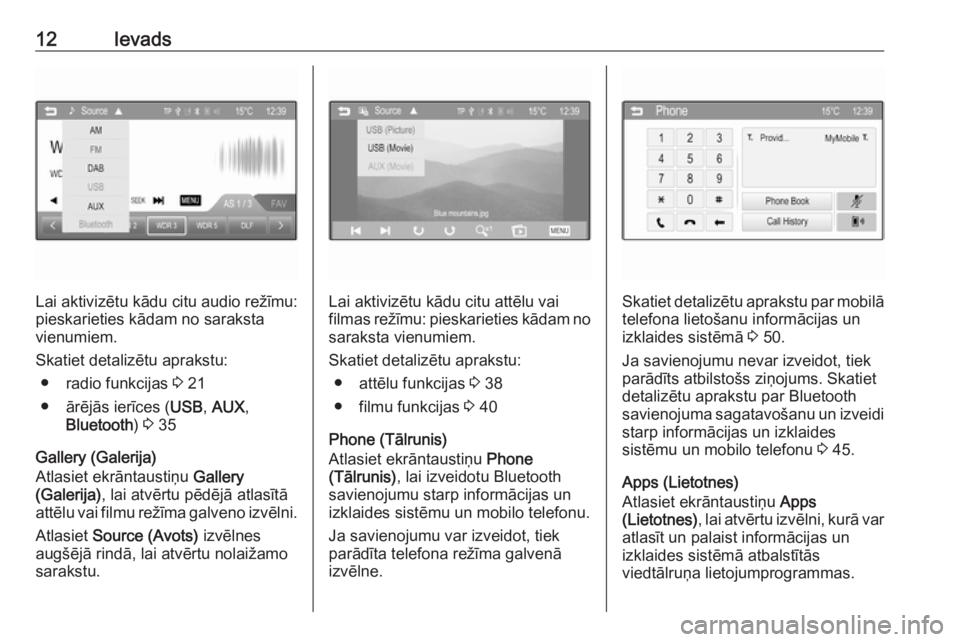
12Ievads
Lai aktivizētu kādu citu audio režīmu:
pieskarieties kādam no saraksta
vienumiem.
Skatiet detalizētu aprakstu: ● radio funkcijas 3 21
● ārējās ierīces ( USB, AUX ,
Bluetooth ) 3 35
Gallery (Galerija)
Atlasiet ekrāntaustiņu Gallery
(Galerija) , lai atvērtu pēdējā atlasītā
attēlu vai filmu režīma galveno izvēlni.
Atlasiet Source (Avots) izvēlnes
augšējā rindā, lai atvērtu nolaižamo sarakstu.Lai aktivizētu kādu citu attēlu vai
filmas režīmu: pieskarieties kādam no saraksta vienumiem.
Skatiet detalizētu aprakstu: ● attēlu funkcijas 3 38
● filmu funkcijas 3 40
Phone (Tālrunis)
Atlasiet ekrāntaustiņu Phone
(Tālrunis) , lai izveidotu Bluetooth
savienojumu starp informācijas un
izklaides sistēmu un mobilo telefonu.
Ja savienojumu var izveidot, tiek
parādīta telefona režīma galvenā
izvēlne.Skatiet detalizētu aprakstu par mobilā telefona lietošanu informācijas un
izklaides sistēmā 3 50.
Ja savienojumu nevar izveidot, tiek
parādīts atbilstošs ziņojums. Skatiet
detalizētu aprakstu par Bluetooth
savienojuma sagatavošanu un izveidi
starp informācijas un izklaides
sistēmu un mobilo telefonu 3 45.
Apps (Lietotnes)
Atlasiet ekrāntaustiņu Apps
(Lietotnes) , lai atvērtu izvēlni, kurā var
atlasīt un palaist informācijas un
izklaides sistēmā atbalstītās
viedtālruņa lietojumprogrammas.
Page 32 of 109
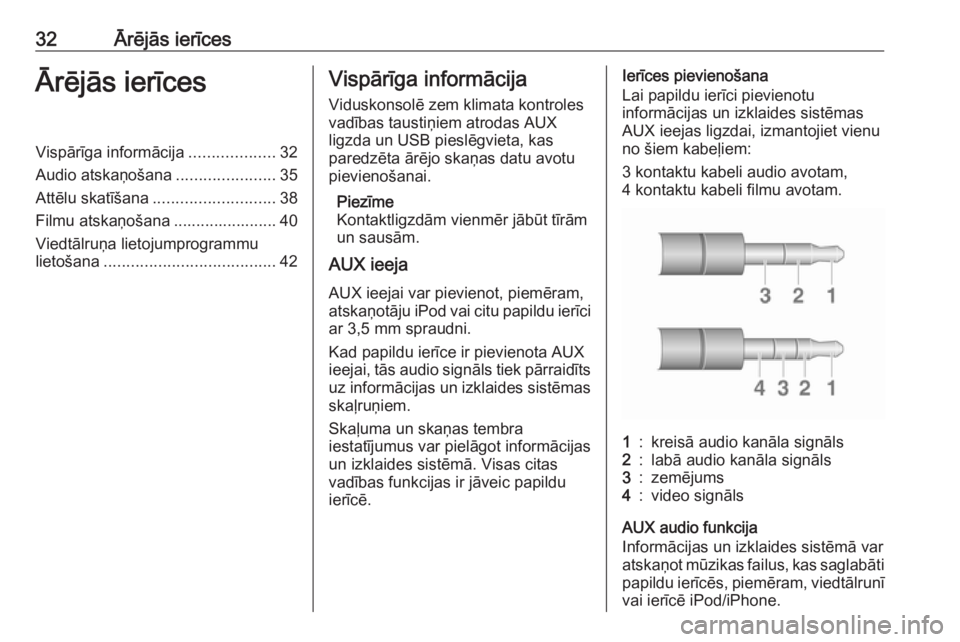
32Ārējās ierīcesĀrējās ierīcesVispārīga informācija...................32
Audio atskaņošana ......................35
Attēlu skatīšana ........................... 38
Filmu atskaņošana ....................... 40
Viedtālruņa lietojumprogrammu
lietošana ...................................... 42Vispārīga informācija
Viduskonsolē zem klimata kontroles
vadības taustiņiem atrodas AUX
ligzda un USB pieslēgvieta, kas
paredzēta ārējo skaņas datu avotu
pievienošanai.
Piezīme
Kontaktligzdām vienmēr jābūt tīrām un sausām.
AUX ieeja
AUX ieejai var pievienot, piemēram, atskaņotāju iPod vai citu papildu ierīci
ar 3,5 mm spraudni.
Kad papildu ierīce ir pievienota AUX
ieejai, tās audio signāls tiek pārraidīts uz informācijas un izklaides sistēmas
skaļruņiem.
Skaļuma un skaņas tembra
iestatījumus var pielāgot informācijas un izklaides sistēmā. Visas citas
vadības funkcijas ir jāveic papildu
ierīcē.Ierīces pievienošana
Lai papildu ierīci pievienotu
informācijas un izklaides sistēmas AUX ieejas ligzdai, izmantojiet vienu
no šiem kabeļiem:
3 kontaktu kabeli audio avotam,
4 kontaktu kabeli filmu avotam.1:kreisā audio kanāla signāls2:labā audio kanāla signāls3:zemējums4:video signāls
AUX audio funkcija
Informācijas un izklaides sistēmā var
atskaņot mūzikas failus, kas saglabāti papildu ierīcēs, piemēram, viedtālrunī
vai ierīcē iPod/iPhone.
Page 33 of 109
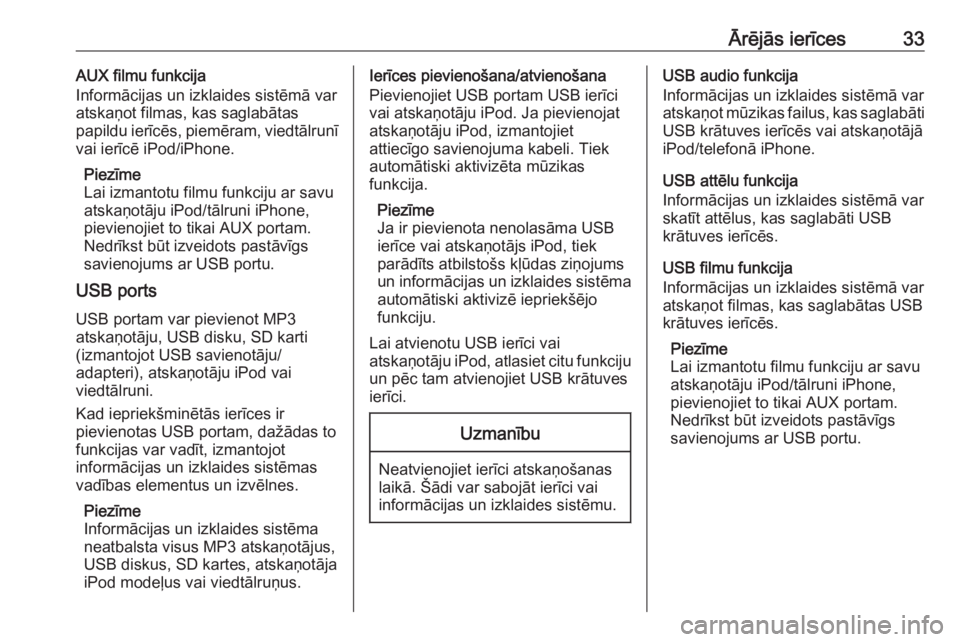
Ārējās ierīces33AUX filmu funkcija
Informācijas un izklaides sistēmā var
atskaņot filmas, kas saglabātas
papildu ierīcēs, piemēram, viedtālrunī
vai ierīcē iPod/iPhone.
Piezīme
Lai izmantotu filmu funkciju ar savu
atskaņotāju iPod/tālruni iPhone,
pievienojiet to tikai AUX portam.
Nedrīkst būt izveidots pastāvīgs
savienojums ar USB portu.
USB ports
USB portam var pievienot MP3
atskaņotāju, USB disku, SD karti (izmantojot USB savienotāju/
adapteri), atskaņotāju iPod vai
viedtālruni.
Kad iepriekšminētās ierīces ir
pievienotas USB portam, dažādas to funkcijas var vadīt, izmantojot
informācijas un izklaides sistēmas
vadības elementus un izvēlnes.
Piezīme
Informācijas un izklaides sistēma
neatbalsta visus MP3 atskaņotājus,
USB diskus, SD kartes, atskaņotāja
iPod modeļus vai viedtālruņus.Ierīces pievienošana/atvienošana
Pievienojiet USB portam USB ierīci
vai atskaņotāju iPod. Ja pievienojat
atskaņotāju iPod, izmantojiet
attiecīgo savienojuma kabeli. Tiek
automātiski aktivizēta mūzikas
funkcija.
Piezīme
Ja ir pievienota nenolasāma USB
ierīce vai atskaņotājs iPod, tiek
parādīts atbilstošs kļūdas ziņojums
un informācijas un izklaides sistēma automātiski aktivizē iepriekšējo
funkciju.
Lai atvienotu USB ierīci vai
atskaņotāju iPod, atlasiet citu funkciju
un pēc tam atvienojiet USB krātuves
ierīci.Uzmanību
Neatvienojiet ierīci atskaņošanas
laikā. Šādi var sabojāt ierīci vai
informācijas un izklaides sistēmu.
USB audio funkcija
Informācijas un izklaides sistēmā var
atskaņot mūzikas failus, kas saglabāti USB krātuves ierīcēs vai atskaņotājā
iPod/telefonā iPhone.
USB attēlu funkcija
Informācijas un izklaides sistēmā var
skatīt attēlus, kas saglabāti USB
krātuves ierīcēs.
USB filmu funkcija
Informācijas un izklaides sistēmā var
atskaņot filmas, kas saglabātas USB
krātuves ierīcēs.
Piezīme
Lai izmantotu filmu funkciju ar savu
atskaņotāju iPod/tālruni iPhone,
pievienojiet to tikai AUX portam. Nedrīkst būt izveidots pastāvīgs
savienojums ar USB portu.
Page 35 of 109
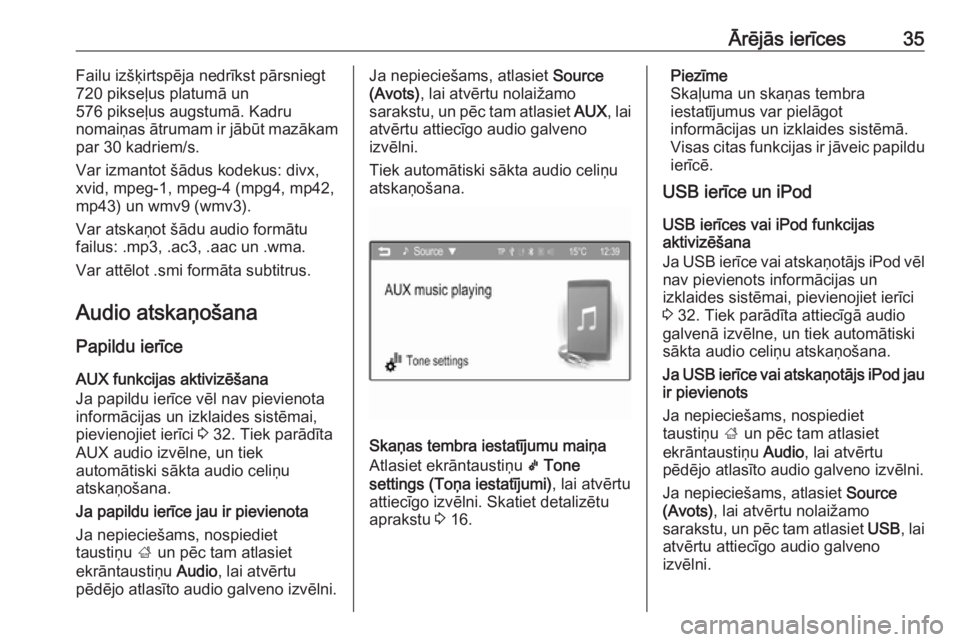
Ārējās ierīces35Failu izšķirtspēja nedrīkst pārsniegt
720 pikseļus platumā un
576 pikseļus augstumā. Kadru
nomaiņas ātrumam ir jābūt mazākam
par 30 kadriem/s.
Var izmantot šādus kodekus: divx,
xvid, mpeg-1, mpeg-4 (mpg4, mp42,
mp43) un wmv9 (wmv3).
Var atskaņot šādu audio formātu
failus: .mp3, .ac3, .aac un .wma.
Var attēlot .smi formāta subtitrus.
Audio atskaņošana
Papildu ierīce
AUX funkcijas aktivizēšana
Ja papildu ierīce vēl nav pievienota
informācijas un izklaides sistēmai,
pievienojiet ierīci 3 32. Tiek parādīta
AUX audio izvēlne, un tiek
automātiski sākta audio celiņu
atskaņošana.
Ja papildu ierīce jau ir pievienota
Ja nepieciešams, nospiediet
taustiņu ; un pēc tam atlasiet
ekrāntaustiņu Audio, lai atvērtu
pēdējo atlasīto audio galveno izvēlni.Ja nepieciešams, atlasiet Source
(Avots) , lai atvērtu nolaižamo
sarakstu, un pēc tam atlasiet AUX, lai
atvērtu attiecīgo audio galveno
izvēlni.
Tiek automātiski sākta audio celiņu
atskaņošana.
Skaņas tembra iestatījumu maiņa
Atlasiet ekrāntaustiņu k Tone
settings (Toņa iestatījumi) , lai atvērtu
attiecīgo izvēlni. Skatiet detalizētu
aprakstu 3 16.
Piezīme
Skaļuma un skaņas tembra
iestatījumus var pielāgot
informācijas un izklaides sistēmā. Visas citas funkcijas ir jāveic papildu
ierīcē.
USB ierīce un iPod
USB ierīces vai iPod funkcijas
aktivizēšana
Ja USB ierīce vai atskaņotājs iPod vēl nav pievienots informācijas un
izklaides sistēmai, pievienojiet ierīci
3 32. Tiek parādīta attiecīgā audio
galvenā izvēlne, un tiek automātiski
sākta audio celiņu atskaņošana.
Ja USB ierīce vai atskaņotājs iPod jau ir pievienots
Ja nepieciešams, nospiediet
taustiņu ; un pēc tam atlasiet
ekrāntaustiņu Audio, lai atvērtu
pēdējo atlasīto audio galveno izvēlni.
Ja nepieciešams, atlasiet Source
(Avots) , lai atvērtu nolaižamo
sarakstu, un pēc tam atlasiet USB, lai
atvērtu attiecīgo audio galveno
izvēlni.
Page 38 of 109
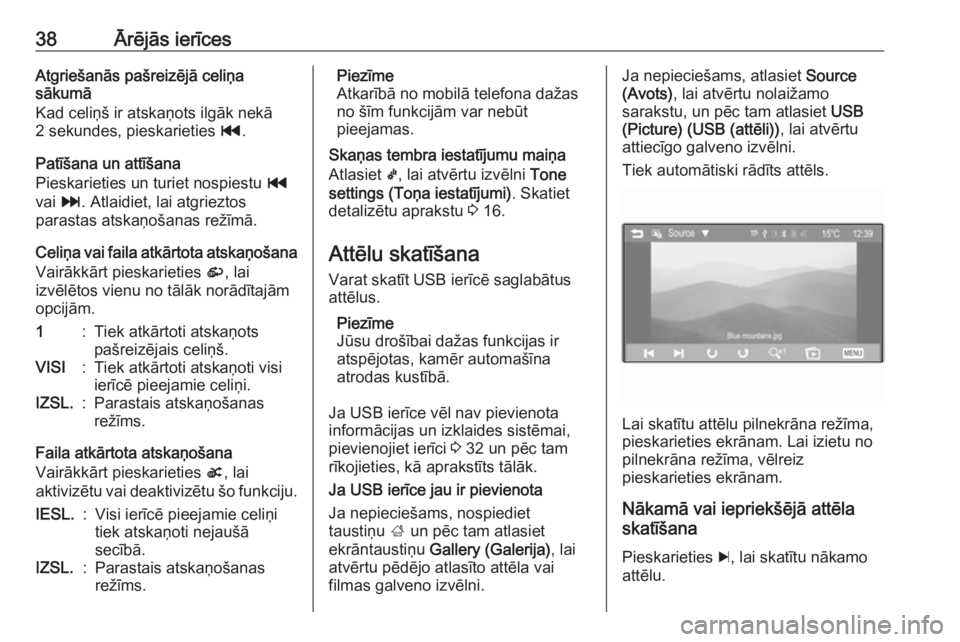
38Ārējās ierīcesAtgriešanās pašreizējā celiņa
sākumā
Kad celiņš ir atskaņots ilgāk nekā
2 sekundes, pieskarieties t.
Patīšana un attīšana
Pieskarieties un turiet nospiestu t
vai v. Atlaidiet, lai atgrieztos
parastas atskaņošanas režīmā.
Celiņa vai faila atkārtota atskaņošana Vairākkārt pieskarieties r, lai
izvēlētos vienu no tālāk norādītajām
opcijām.1:Tiek atkārtoti atskaņots
pašreizējais celiņš.VISI:Tiek atkārtoti atskaņoti visi
ierīcē pieejamie celiņi.IZSL.:Parastais atskaņošanas
režīms.
Faila atkārtota atskaņošana
Vairākkārt pieskarieties s, lai
aktivizētu vai deaktivizētu šo funkciju.
IESL.:Visi ierīcē pieejamie celiņi
tiek atskaņoti nejaušā
secībā.IZSL.:Parastais atskaņošanas
režīms.Piezīme
Atkarībā no mobilā telefona dažas
no šīm funkcijām var nebūt
pieejamas.
Skaņas tembra iestatījumu maiņa
Atlasiet k, lai atvērtu izvēlni Tone
settings (Toņa iestatījumi) . Skatiet
detalizētu aprakstu 3 16.
Attēlu skatīšana
Varat skatīt USB ierīcē saglabātus
attēlus.
Piezīme
Jūsu drošībai dažas funkcijas ir
atspējotas, kamēr automašīna
atrodas kustībā.
Ja USB ierīce vēl nav pievienota
informācijas un izklaides sistēmai,
pievienojiet ierīci 3 32 un pēc tam
rīkojieties, kā aprakstīts tālāk.
Ja USB ierīce jau ir pievienota
Ja nepieciešams, nospiediet
taustiņu ; un pēc tam atlasiet
ekrāntaustiņu Gallery (Galerija) , lai
atvērtu pēdējo atlasīto attēla vai
filmas galveno izvēlni.Ja nepieciešams, atlasiet Source
(Avots) , lai atvērtu nolaižamo
sarakstu, un pēc tam atlasiet USB
(Picture) (USB (attēli)) , lai atvērtu
attiecīgo galveno izvēlni.
Tiek automātiski rādīts attēls.
Lai skatītu attēlu pilnekrāna režīma,
pieskarieties ekrānam. Lai izietu no
pilnekrāna režīma, vēlreiz
pieskarieties ekrānam.
Nākamā vai iepriekšējā attēla
skatīšana
Pieskarieties c, lai skatītu nākamo
attēlu.
Page 39 of 109
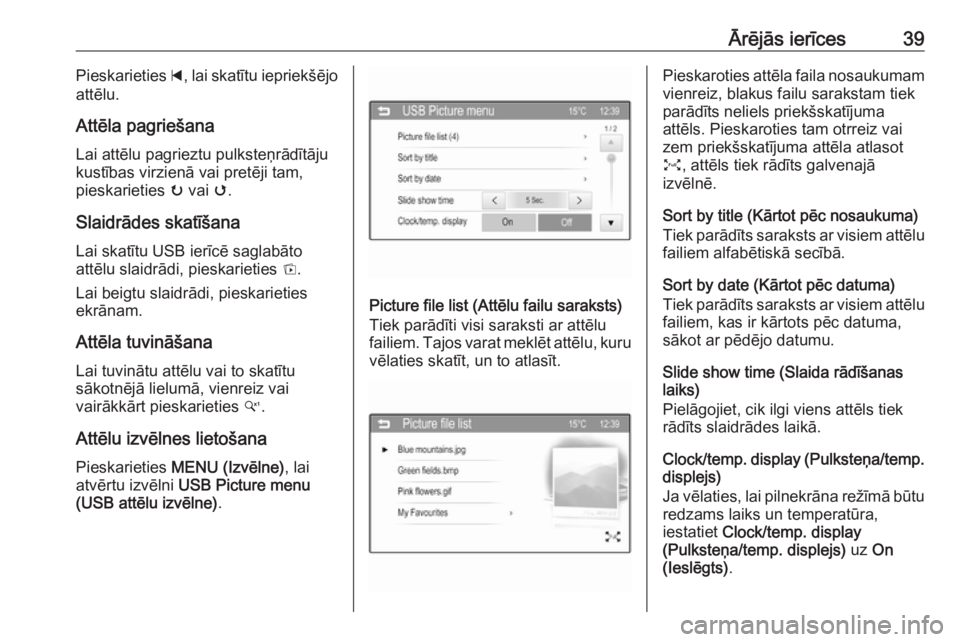
Ārējās ierīces39Pieskarieties d, lai skatītu iepriekšējo
attēlu.
Attēla pagriešana
Lai attēlu pagrieztu pulksteņrādītāju kustības virzienā vai pretēji tam,
pieskarieties u vai v.
Slaidrādes skatīšana Lai skatītu USB ierīcē saglabāto
attēlu slaidrādi, pieskarieties t.
Lai beigtu slaidrādi, pieskarieties
ekrānam.
Attēla tuvināšana Lai tuvinātu attēlu vai to skatītu
sākotnējā lielumā, vienreiz vai
vairākkārt pieskarieties w.
Attēlu izvēlnes lietošana
Pieskarieties MENU (Izvēlne) , lai
atvērtu izvēlni USB Picture menu
(USB attēlu izvēlne) .
Picture file list (Attēlu failu saraksts)
Tiek parādīti visi saraksti ar attēlu
failiem. Tajos varat meklēt attēlu, kuru vēlaties skatīt, un to atlasīt.
Pieskaroties attēla faila nosaukumam
vienreiz, blakus failu sarakstam tiek
parādīts neliels priekšskatījuma
attēls. Pieskaroties tam otrreiz vai
zem priekšskatījuma attēla atlasot
O , attēls tiek rādīts galvenajā
izvēlnē.
Sort by title (Kārtot pēc nosaukuma)
Tiek parādīts saraksts ar visiem attēlu
failiem alfabētiskā secībā.
Sort by date (Kārtot pēc datuma) Tiek parādīts saraksts ar visiem attēlu
failiem, kas ir kārtots pēc datuma,
sākot ar pēdējo datumu.
Slide show time (Slaida rādīšanas
laiks)
Pielāgojiet, cik ilgi viens attēls tiek
rādīts slaidrādes laikā.
Clock/temp. display (Pulksteņa/temp. displejs)
Ja vēlaties, lai pilnekrāna režīmā būtu
redzams laiks un temperatūra,
iestatiet Clock/temp. display
(Pulksteņa/temp. displejs) uz On
(Ieslēgts) .
Page 40 of 109
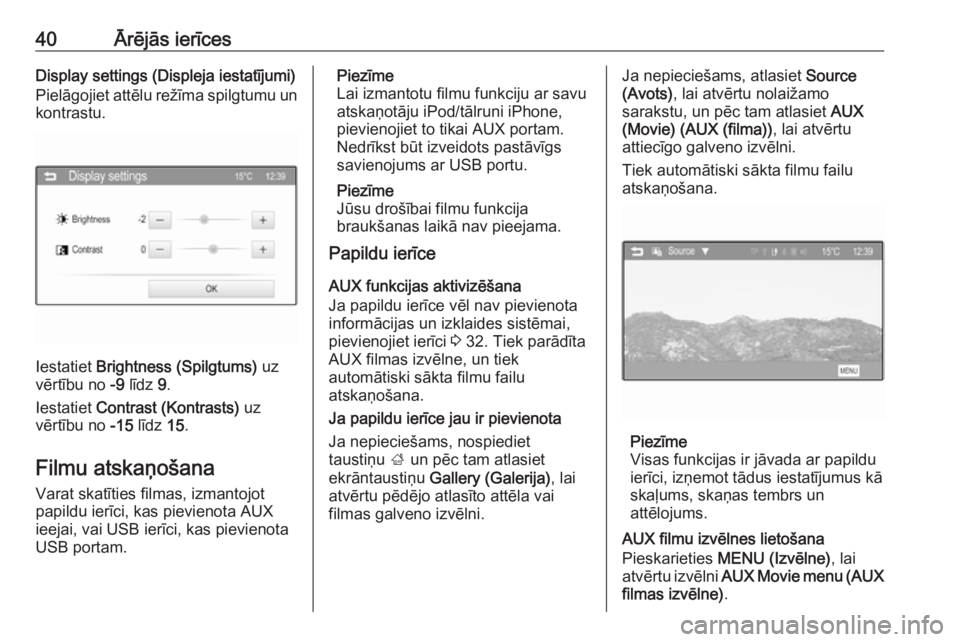
40Ārējās ierīcesDisplay settings (Displeja iestatījumi)
Pielāgojiet attēlu režīma spilgtumu un kontrastu.
Iestatiet Brightness (Spilgtums) uz
vērtību no -9 līdz 9.
Iestatiet Contrast (Kontrasts) uz
vērtību no -15 līdz 15.
Filmu atskaņošana Varat skatīties filmas, izmantojot
papildu ierīci, kas pievienota AUX
ieejai, vai USB ierīci, kas pievienota
USB portam.
Piezīme
Lai izmantotu filmu funkciju ar savu
atskaņotāju iPod/tālruni iPhone,
pievienojiet to tikai AUX portam.
Nedrīkst būt izveidots pastāvīgs
savienojums ar USB portu.
Piezīme
Jūsu drošībai filmu funkcija
braukšanas laikā nav pieejama.
Papildu ierīce
AUX funkcijas aktivizēšana
Ja papildu ierīce vēl nav pievienota
informācijas un izklaides sistēmai,
pievienojiet ierīci 3 32. Tiek parādīta
AUX filmas izvēlne, un tiek
automātiski sākta filmu failu
atskaņošana.
Ja papildu ierīce jau ir pievienota
Ja nepieciešams, nospiediet
taustiņu ; un pēc tam atlasiet
ekrāntaustiņu Gallery (Galerija) , lai
atvērtu pēdējo atlasīto attēla vai
filmas galveno izvēlni.Ja nepieciešams, atlasiet Source
(Avots) , lai atvērtu nolaižamo
sarakstu, un pēc tam atlasiet AUX
(Movie) (AUX (filma)) , lai atvērtu
attiecīgo galveno izvēlni.
Tiek automātiski sākta filmu failu
atskaņošana.
Piezīme
Visas funkcijas ir jāvada ar papildu
ierīci, izņemot tādus iestatījumus kā
skaļums, skaņas tembrs un
attēlojums.
AUX filmu izvēlnes lietošana
Pieskarieties MENU (Izvēlne) , lai
atvērtu izvēlni AUX Movie menu (AUX
filmas izvēlne) .
Page 41 of 109

Ārējās ierīces41Detalizētu informāciju par
pieejamajiem iestatījumiem skatiet
tālāk atbilstošajos USB ierīču
aprakstos.
USB ierīce
USB ierīces funkcijas aktivizēšana
Ja USB ierīce vēl nav pievienota
informācijas un izklaides sistēmai, pievienojiet ierīci 3 32 un pēc tam
rīkojieties, kā aprakstīts tālāk.
Ja USB ierīce jau ir pievienota
Ja nepieciešams, nospiediet
taustiņu ; un pēc tam atlasiet
ekrāntaustiņu Gallery (Galerija) , lai
atvērtu pēdējo atlasīto attēla vai
filmas galveno izvēlni.
Ja nepieciešams, atlasiet Source
(Avots) , lai atvērtu nolaižamo
sarakstu, un pēc tam atlasiet USB
(Movie) (USB (filma)) , lai atvērtu
attiecīgo galveno izvēlni.
Tiek automātiski sākta filmu failu
atskaņošana.
Atskaņošana pārtraukšana un
atsākšana
Pieskarieties =, lai pārtrauktu
atskaņošanu. Ekrāntaustiņš mainās
uz l.
Pieskarieties l, lai atsāktu
atskaņošanu.
Nākamā vai iepriekšējā celiņa
atskaņošana
Pieskarieties c, lai atskaņotu
nākamo filmas failu.
Filmas atskaņošanas pirmo
5 sekunžu laikā pieskarieties
ekrāntaustiņam d, lai atskaņotu
iepriekšējo filmas failu.
Atgriešanās pašreizējās filmas
sākumā
Pieskarieties ekrāntaustiņam d, kad
filma ir atskaņota vairāk nekā
5 sekundes.
Patīšana un attīšana
Nospiediet un turiet nospiestu d vai
c . Atlaidiet, lai atgrieztos parastas
atskaņošanas režīmā.
Pilnekrāna režīms
Pieskarieties x, lai aktivizētu
pilnekrāna režīmu. Lai izietu no
pilnekrāna režīma, vēlreiz
pieskarieties ekrānam.
USB filmu izvēlnes lietošana
Pieskarieties MENU (Izvēlne) , lai
atvērtu USB filmas izvēlni.